Kako slati glasovne poruke na iPhoneu
Ovaj članak objašnjava dva jednostavna načina slanja glasovnih poruka na vašem iPhoneu. Možete kreirati i dijeliti audioporuku pomoću aplikacija Poruke i Glasovne bilješke. Ova je opcija prikladna ako je govor brži i lakši od tipkanja ili ako želite da primatelj čuje vaš glas.
Upisivanje tekstualnih poruka može oduzeti mnogo vremena ako imate puno toga za reći. A s automatskim ispravljanjem nikada ne znate što bi moglo biti upisano pogreškom. Ali slanjem glasovne poruke aplikaciji Poruke, svom primatelju možete reći točno ono što želite.
Otvorite aplikaciju Poruke na svom iPhoneu. Ako imate postojeći razgovor sa svojim primateljem, odaberite ga da biste ga otvorili. Ako nije, dodirnite ikonu Nova poruka u gornjem desnom kutu i unesite primatelja u polje Prima.
Na desnoj strani polja za tekstualnu poruku pri dnu dodirnite i držite audio ikona. Izgovorite svoju poruku držeći ikonu. Kada završite, otpustite prst.
Dodirnite igra ikona gumba u sivom području s desne strane da čujete svoju poruku. Ako ga želite otkazati ili ponovno snimiti, dodirnite x na lijevoj strani poruke.
Dodirnite gorestrijela u sivom području s desne strane da pošaljete svoju glasovnu poruku na putu.

Kada vaš primatelj primi poruku, dodiruje gumb Reproduciraj da bi je poslušao.
Nedostaci korištenja poruka
Evo nekoliko nedostataka korištenja Poruka za glasovnu poruku.
- Kao korisnik iPhonea, trenutno ne možete slati glasovne poruke pomoću aplikacije Poruke na druge pametne telefone kao što je Android.
- Prema zadanim postavkama, audio poruke istječu dvije minute nakon što ih preslušate i automatski se uklanjaju. Vaš primatelj može dodirnuti Zadržati da zadržite svoju poruku ili onemogućite istek tako da odete na Postavke > Poruke.
Ako vaš primatelj nije korisnik iPhonea ili želite izbjeći mogući istek zvučne poruke, razmislite o dijeljenju poruke pomoću glasovnih zapisa.
Stvorite i pošaljite glasovnu poruku uz glasovne bilješke
The Aplikacija Glasovni zapisi izvrstan je za snimanje audio bilješki, zvučnika tijekom sastanka i još mnogo toga. Budući da možete jednostavno podijeliti glasovnu snimku iz aplikacije, ovo je solidna alternativa aplikaciji Poruke na iPhoneu.
Otvorite Glasovne bilješke na svom iPhoneu i dodirnite (ne držite) crveno Snimiti gumb na dnu.
Izgovorite svoju poruku. Dok govorite, vidjet ćete trajanje snimanja.
Kada završite s porukom, dodirnite crveno Stop dugme.
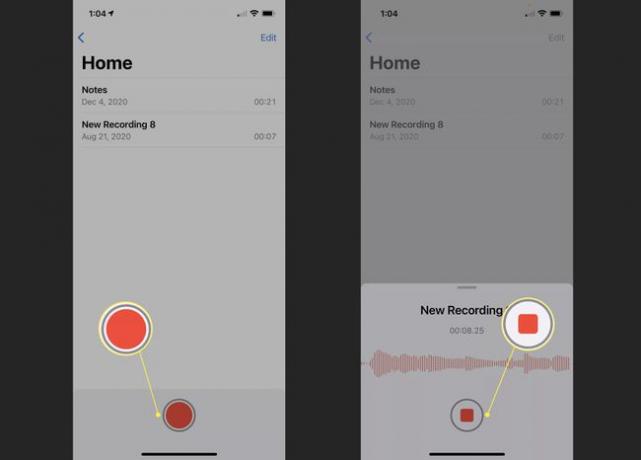
Snimka će tada iskočiti u gornji dio zaslona i na vrh vašeg popisa. Možete dodirnuti igra gumb za slušanje.
Za dijeljenje dodirnite tri točke u donjem lijevom kutu snimke.
Savjet
Ako želite preimenovati snimku prije nego što je podijelite, dodirnite trenutni naslov i upišite novi.
Odaberi Udio.
Odaberite opciju dijeljenja iz gornja dva retka Vašeg lista za dijeljenje. Ovisno o opcijama dijeljenja vašeg iPhonea, audio poruku možete poslati u tekstualnoj poruci, e-poruci ili u usluzi dijeljene pohrane kao što je Dropbox.
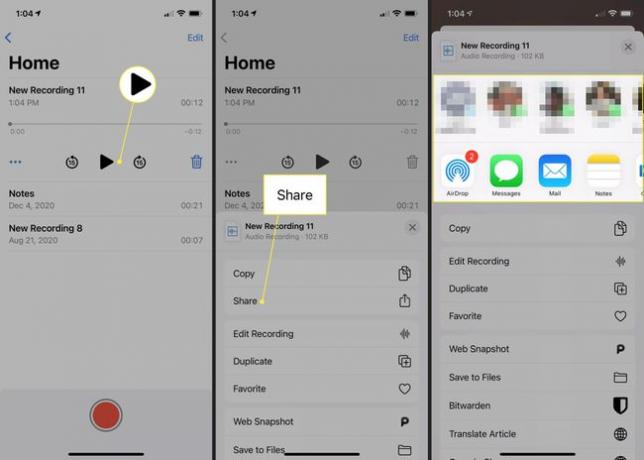
Kada pošaljete snimku pomoću glasovnih zapisa, ona će biti formatirana kao M4A datoteka. Dakle, vaš primatelj može koristiti bilo koji audio player koji ima da ga otvori i sluša.
Odmorite prste, recite sve što trebate reći ili neka vaša obitelj čuje kako vaša djeca pozdravljaju glasovne poruke na vašem iPhoneu.
